Dockerイメージは、公式のnginxを使用
1)クラスターの作成を選択

2)Fragateを使用を選択する

[クラスターの作成]
1)以下、設定値を入力。
クラスターの設定:
①クラスタ名:入力
ネットワーキング:
①VPCの作成 [チェック]
②CIDRブロック [10.0.0.0/16]
③サブネット1 [10.0.0.0/24]
④サブネット2 [10.0.1.0/24]
CloudWatch Container insights:
①CloudWatch Container insights[チェック]
2)作成を行う。

作成中の様子

[タスク定義]
1)新しいタスク定義を選択する

2)Fargateを選択する


1)クラスターの作成を選択

2)Fragateを使用を選択する

[クラスターの作成]
1)以下、設定値を入力。
クラスターの設定:
①クラスタ名:入力
ネットワーキング:
①VPCの作成 [チェック]
②CIDRブロック [10.0.0.0/16]
③サブネット1 [10.0.0.0/24]
④サブネット2 [10.0.1.0/24]
①CloudWatch Container insights[チェック]
2)作成を行う。

作成中の様子

[タスク定義]
1)新しいタスク定義を選択する

2)Fargateを選択する

3)以下の設定値の入力を行う
①タスク定義名:nging
②タスクロール:なし

4)リソースの値を入力する
タスクサイズ:
①タスクメモリ(GB):0.5GB
②タスクCPU:0.25 vCPU
コンテナの定義:
コンテナの追加を押す
5)以下、設定値を入力する。
①コンテナ名:nginx
②イメージを入力:DockerHub又h、ECRのタグを入力する(今回は、docker hub)
③ポートマッピング:80
6)追加ボタンを押す
完成していることが分かる。
クラスタ > 作成したクラスタ名を選択する。
作成ボタンを押す。
以下、設定を行う。
起動タイプ:FARGATE
タスク定義:
①ファミリー:nginx
②リビジョン:1(latest)
プラットフォームのバージョン:LATEST
クラスター:test-12345(作成済のもの)
サービス名:nginx
ネットワーク構成:
サブネット:指定可能なAZを選択する。
パブリックIPの割り当て:ENABLE にする。
LaodBlancing:
設定は”なし”を選択する。
AutoScaling(オプション):
Service Auto Scaling:サービスの必要数を直接調整しない
次にステップを選択。
サービスの作成を押す
作成中の様子。









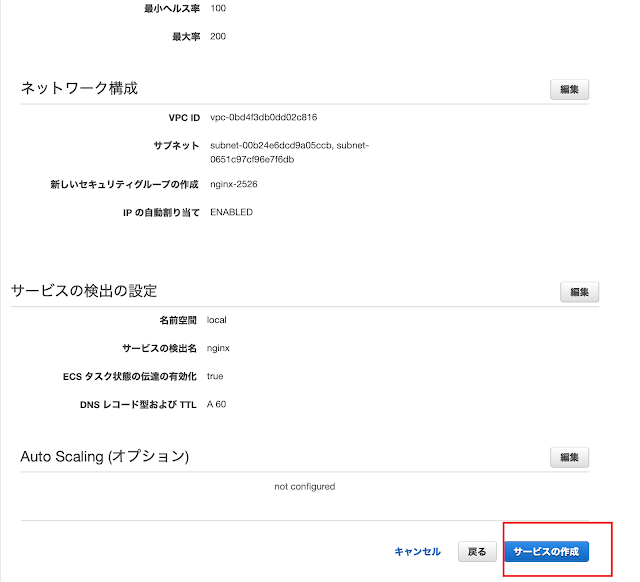



0 件のコメント:
コメントを投稿